每位表格高手都深知简单的是/否字段的威力。无论是追踪项目审批、库存盘点还是调查反馈,这些二元选项都能让数据保持整洁且可操作。下面教你像表格忍者般实现它们——以及匡优Excel(我们的人工智能助手)如何自动化整个流程。
方法一:数据验证下拉列表(经典招式)
彻底告别“Yess”或“Nah”这类拼写错误。数据验证功能强制用户从预设选项中选择:
- 选中目标单元格
- 点击数据 → 数据验证
- 在允许项下选择序列
- 在来源框中输入
Yes,No(勿留空格!)
现在您已获得整洁的下拉菜单。但何不更进一步?
方法二:条件格式(视觉系首选)
用颜色编码让是/否答案脱颖而出:
- 选中包含是/否的单元格
- 前往开始 → 条件格式 → 新建规则
- 设置规则如:
- 当单元格="Yes"时填充绿色
- 当单元格="No"时变为红色
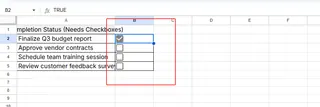
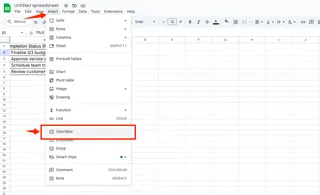
方法三:复选框(点击控福音)
为追求极致用户体验,可插入复选框:
- 启用开发工具选项卡(文件→选项→自定义功能区)
- 点击插入 → 复选框
- 将每个复选框链接到单元格(右键→设置控件格式→单元格链接)
勾选状态="TRUE"(是),未勾选="FALSE"(否)。
进阶技巧:用是/否数据打造动态仪表盘
将简单答案转化为深度洞察:
- 使用COUNTIF统计回复:
=COUNTIF(A2:A10,"Yes") - 创建数据透视表图表可视化通过率








